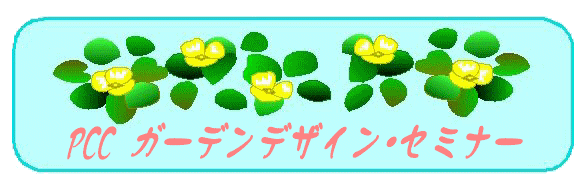
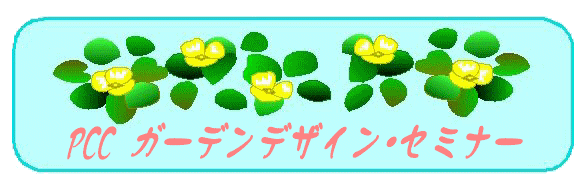
ペイントソフトとドローソフトの説明
1.ソフトの準備
絵を描くには、「お絵かきソフト」が必要になります。Windowsでいえば、「ペイント」というお絵かきソフトがはじめっからついてきます。
もちろんペイントでもお絵かきはできますが、なにぶん機能が貧弱なので、ちょっと凝ったお絵かきをしようとすると、とたんにイヤになっちゃいます。
できればもっと使いやすく機能の豊富なソフトを使ったほうがよいでしょう。フリーソフトから市販のソフトまでたくさんあります。おっと、その前にペイント系とドロー系について説明しておきましょう。
お絵かきソフトを大きく分けるとペイント系ソフトとドロー系ソフトのふたつがあります。これは、簡単に言ってしまいますが、「線のひき方の違い」
だと思ってもらっちゃってよいです。ほんとは画像の管理の方法が異なるために、描き方も変わってくるってことなんですけどね。
ペイント系
描き終わった黒線は、黒い点のあつまりとして管理されます。
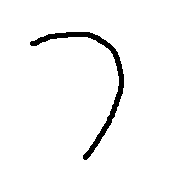
ドロー系
|
|
|
|
曲線の曲がり具合が変わる |
こうしてみると、どうやらドロー系って描くのが面倒だと思いませんか?
だって、ペイント系のソフトなら、とにかくボタンを押しながらマウスを動かせば、動かしたとおりに線が描けるんですから。
では、実際にペイント系ソフトとドロー系ソフトで描いたキティさんを比べれみましょう!
|
|
|
ペイント系ソフトで描いたキティさん |
ドロー系ソフトで描いたキティさん |
あらあら、ドロー系ソフトって、とってもきれいな線が描けますね。
描くのはちょっぴり大変だけど、きれいな曲線が描けるのがドロー系ソフトのよいところです。
そして、ペイント系で描いた線は、拡大するとギザギザになっちゃうんですが、ドロー系ソフトの線は、拡大してもギザギザになりません。
ですから、いっぺん描いた絵をおおきくしたいという場合でも、きれいに大きくできます。
|
|
|
|
|
ペイントソフトで拡大したとき |
ドローソフトで拡大したとき |
このふたつを見比べると、なんかドロー系のソフトのほうがよくなっちゃいますが、ペイント系でなくちゃできないこともあるんですよ。
それは...
![]()
このページは<くまさんの「キテイさん研究所」>からお借りしました。http://www.mars.dti.ne.jp/~kumachan/kitty.html